Navega siempre de forma privada en Firefox con este truco

A la hora de navegar por Internet en busca de todo tipo de contenidos que nos interesen, normalmente echamos mano de los populares navegadores web. Estos son programas que no han parado de crecer y evolucionar con el paso de los años, algo que podemos ver en Chrome o Firefox, por ejemplo.
De hecho estas dos son las alternativas por las que más se decantan los usuarios, aunque no son las únicas, hay otras muchas. Pues bien, como os decimos, estos extendidos programas hoy día se usan casi de manera constante, tanto en equipos de sobremesa, como en dispositivos móviles. Este uso tan intensivo es más que de sobra conocido por los propios desarrolladores de los programas, por lo que los mismos ya se encargan de mejorarlos.
Firefox siempre cuida la seguridad de los usuarios
Y esto no solo hace referencia a la funcionalidad como tal, sino que además aquí entran en juego otros apartados como es el del aspecto, o el de la seguridad. Precisamente en este último apartado es en el que nos queremos centrar en estas líneas. Y es que como ya sabréis, todo lo relacionado con la seguridad en estos programas, es algo básico. Para todo ello los mismos nos proporcionan una serie de funciones y características que nos ayudan a navegar con menos riesgos. Además la firma trabaja para que Firefox consuma la menor cantidad de recursos del PC.
Al mismo tiempo, estos almacenan una buena cantidad de datos de los usuarios para así mejorar la experiencia de uso en las sesiones futuras. Pero esto es algo que no gusta a todo el mundo, al tiempo que no siempre es lo más recomendable. Esto es algo que evidentemente se hace especialmente patente cuando estamos en un ordenador público o que usen otros. Por tanto, llegado el caso, lo mejor que podemos hacer es abrir una ventana privada para evitar todo ello y aumentar la seguridad en la sesión.
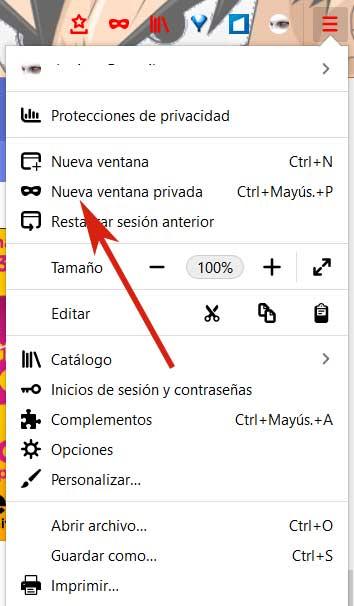
Abre una ventana privada por defecto en el navegador de Mozilla
Con el fin de abrir una ventana privada en este navegador, no tenemos más que situarnos en el menú del mismo y seleccionar la opción Nueva ventana privada. En ese instante la ventana que se abrirá ya no almacenará nada de la sesión en Internet. Pero claro, como os podéis imaginar, para hacer esto que os comentamos, tener que acceder antes al navegador como tal y abrir una ventana “normal”.
Por tanto, se puede dar el caso de que para acelerar este proceso, por seguridad prefiramos abrir siempre una de estas ventanas privadas en Firefox. Pues bien, de entrada no disponemos de una opción para tal cosa, pero podemos usar un sencillo truco. De este modo, vamos a cambiar la configuración interna del programa, por lo que lo primero será abrir el menú de Opciones de Firefox. En la nueva ventana que aparece en pantalla, nos sitiamos, a la izquierda de la misma, en el apartado de Privacidad & Seguridad.
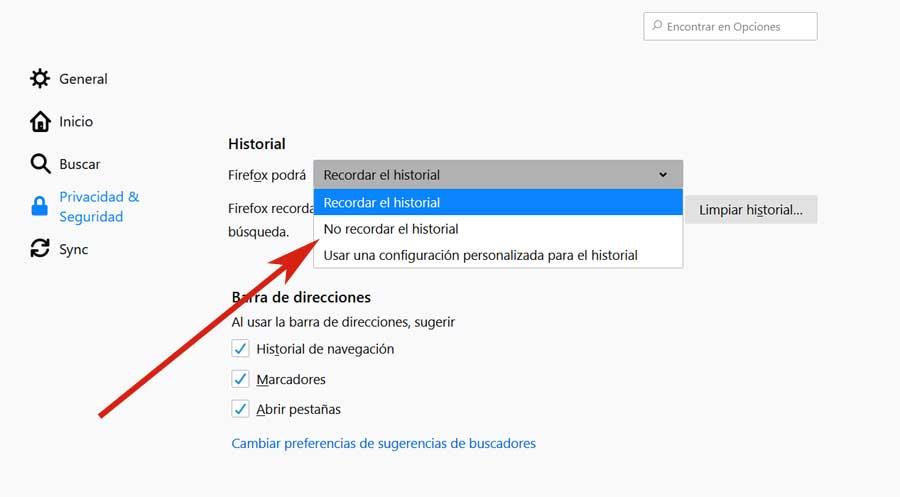
Aquí tendremos que localizar la sección llamada Historial, donde observamos una lista desplegable, que abrimos. Llegados a este punto lo único que nos queda por hacer es decantarnos por la opción de No recordar el historial. De esta manera, una vez activada esta opción, Firefox se comportará igual que en la ventana privada, pero cada vez que accedamos al mismo desde cero. Para volver a como estaba antes, no tenemos más que volver a cambiar esa opción a su modo original.
El artículo Navega siempre de forma privada en Firefox con este truco se publicó en SoftZone.
Fuente: SoftZone https://ift.tt/2wnx6nd Autor: David Onieva
.png)
